
בעוד מחזיק אחד המודלים iPhone הגדולים יותר, זה יכול להיות קשה כדי להגיע לחלק העליון של המסך ביד אחת. למרבה המזל, אפל יצר תכונה בשם "reachability" כי כמעט מוריד את החלק העליון של המסך, כך שאתה יכול להגיע אליו. זה עובד על iPhone 6 ומעלה. הנה איך להשתמש בו.
מהו reachability מצב?
עם תחילת פלוס לאייפון 6 ב 2014, אפל החלה לשחרר דגמי iPhone כי היו גדולים יותר משמעותי מאשר אי פעם בעבר. כמה עיתונאים קרא טלפונים בסדר גודל כזה " phablets "(שילוב של 'טלפון' ו- 'לוח'), משום שהם נראו גדולים במיוחד בזמן.

בשל גודלו של פלוס 6 iPhone, זה כבר לא היה קל עבור רוב האנשים כדי להגיע לכל חלק של המסך עם האגודל בזמן שאתה מחזיק את האייפון ביד אחת. אז, אפל יצר תכונה חדשה ב- iOS שנקראה "reachability" זה מוריד את החלק העליון של המסך באמצעות טריק תוכנה כדי להפוך אותו נגיש. הנה איך להפעיל אותו ולהשתמש בו.
איך אפשר reachability על iPhone
כדי להשתמש "reachability," תצטרך אייפון 6 או במאוחר, או במילים אחרות, כל iPhone שוחרר ב 2014 או מאוחר יותר. בנוסף, עליך לקבל את התכונה מאופשרת. לשם כך, פותח את אפליקציית "הגדרות" (שנראה כמו גלגל שיניים אפור סמל) ונווט "נגישות".

בשנת נגישות, בחר "מגע".

בהגדרות "Touch", הקש על המתג שליד "reachability" עד שהוא מופעל. כאשר מופעלים, המתג יהיה ירוק עם המצבים במחצית הימנית של המתג. (אם reachability הוא כבר ואתה לא רוצה להשתמש בו, אתה יכול לבטל אותה באמצעות מתג זה גם כן.)
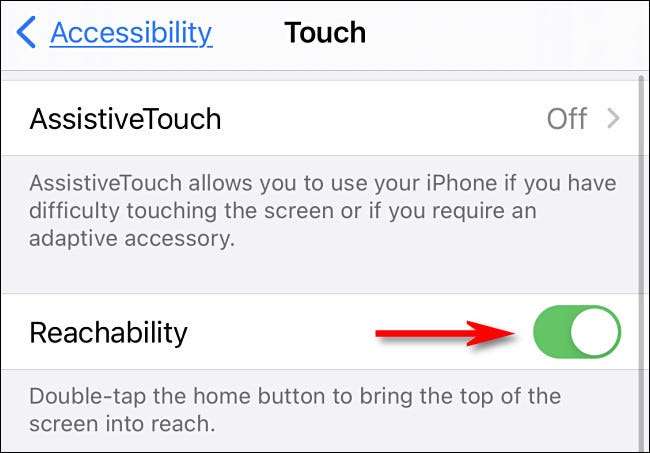
אחרי זה, "הגדרות". יציאה
כיצד להשתמש reachability על iPhone
עכשיו "reachability" מופעל, עליך ללמוד איך להפעיל את זה.
ב- iPhone ללא כפתור הבית, לסחוב למטה על הקצה התחתון של המסך. במילים אחרות, לגעת בבר בתחתית האופקי של המסך (או באזור שמעל הבר) ולהחליק מטה על זה.
ב- iPhone עם כפתור הבית, הקש את האצבע בעדינות על כפתור הבית פעמיים, מבלי לדחוף אותו, או במילים אחרות, הקש על לחצן הבית, אבל לא "לחץ" זה.
כאשר מופעל, כול התצוגה על המסך תעבור מטה על ידי כשליש גובה המסך של.
משם תוכל להשתמש באגודל שלך (או מה אחרים אצבע אתם מעדיפים) להגיע רכיבי ממשק סמוך לראש המסך.
אם אתה רוצה את המסך כדי לחזור לשגרה, לבצע את הקיצור "reachability" שוב-לסחוב למעלה מהקצה התחתון של המסך ב- iPhone ללא כפתור הבית או הקשה כפולה על כפתור הבית ב- iPhone עם כפתור הבית.
ניתן גם ללחוץ על החץ כלפי מעלה, הממוקם בחלקו העליון של שטח המסך בתצוגה. נחמד וקל!







